Τι είναι το κλειδί ασφαλείας δικτύου; Αναζήτηση με κωδικό στο υλικό.
- Πώς να μάθετε το κλειδί ασφαλείας δικτύου στα Windows
- Πώς να μάθετε το κλειδί ασφαλείας δικτύου μέσω του δίσκου του υπολογιστή
- Πώς να μάθετε το κλειδί ασφαλείας δικτύου μέσω του κέντρου διαχείρισης δικτύου
- Πώς να μάθετε το κλειδί ασφαλείας δικτύου μέσω των ρυθμίσεων του δρομολογητή
- Ποιοι είναι οι τύποι κρυπτογράφησης δικτύου;
- Ο πρώτος τρόπος: ο ευκολότερος
- Πώς να μάθετε το κλειδί ασφαλείας του δικτύου Wai Fay της Rostelecom
- Πού και πώς να εισάγετε το κλειδί δικτύου στον δρομολογητή Rostelecom
- Τι είναι ένα κλειδί ασφαλείας
Αν ξεχάσατε τον κωδικό σας από ασύρματο δίκτυο στις οποίες είναι συνδεδεμένοι αυτή τη στιγμή μπορείτε εύκολα να το αναγνωρίσετε μέσω του υπολογιστή σας χωρίς να κάνετε λήψη λογισμικό τρίτων κατασκευαστών . Αυτή η κατάσταση αντιμετωπίζεται συχνά όταν οι επισκέπτες έρχονται σε εσάς και σας ζητούν να χρησιμοποιήσετε το δίκτυο Wi-Fi και συνδέσατε το πριν από πολύ καιρό ότι έχετε ξεχάσει όλους τους κωδικούς πρόσβασης. Εάν έχετε εγκαταστήσει ένα λειτουργικό σύστημα σύστημα παραθύρων τότε παίρνετε δύο επιπλέον τρόπους ανακαλύψτε το κλειδί ασφαλείας δικτύου μέσω του υπολογιστή. Σε άλλες περιπτώσεις είναι καλύτερα να το παρακολουθήσετε στο πρόγραμμα περιήγησης μέσω των ρυθμίσεων του δρομολογητή. Δείτε όλες τις επιλογές σε αυτό το άρθρο και επιλέξτε το πιο βολικό.
Πώς να μάθετε το κλειδί ασφαλείας δικτύου στα Windows
Αυτό το λειτουργικό σύστημα είναι αρκετά ευέλικτο, ώστε να μπορείτε εύκολα να δείτε τους κωδικούς πρόσβασης και τα κλειδιά που εισήγαγαν οι ίδιοι. Απλά πρέπει να έχετε πρόσβαση στον υπολογιστή στον οποίο είναι συνδεδεμένο το δίκτυο Wi Fi.
Πώς να μάθετε το κλειδί ασφαλείας δικτύου μέσω του δίσκου του υπολογιστή
- Οι περισσότεροι γρήγορος τρόπος βρείτε τον κωδικό πρόσβασης WiFi. Απλά βρείτε το εικονίδιο του δίσκου δικτύου στον υπολογιστή σας. Βρίσκεται κοντά στην ημερομηνία και ώρα, μπορεί να μοιάζει με μια κεραία ή ένα σήμα δικτύου στο τηλέφωνο.
- Επιλέξτε το δίκτυο από το οποίο θέλετε να μάθετε τον κωδικό πρόσβασης. Ο υπολογιστής σας πρέπει να είναι συνδεδεμένος με αυτόν.
Πατήστε κάντε δεξί κλικ ποντίκι με το όνομά του.
- Επιλέξτε "Ιδιότητες" στη λίστα που εμφανίζεται.
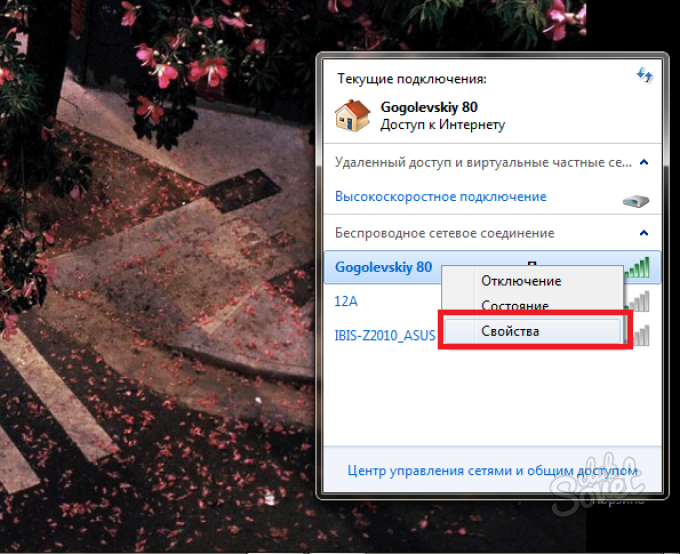
- Θα ανοίξει ένα παράθυρο στο οποίο εγγράφεται ο κωδικός πρόσβασής σας. Από προεπιλογή, οι χαρακτήρες κωδικού πρόσβασης προστατεύονται από τις ρυθμίσεις εμφάνισης. Επιλέξτε το πλαίσιο δίπλα στις λέξεις "Εμφάνιση σημείων εισόδου" για να δείτε τον κωδικό πρόσβασης.
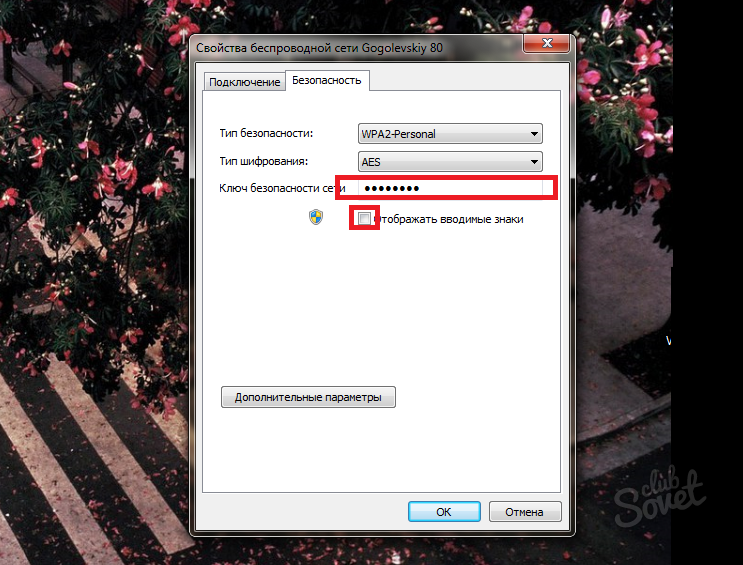
Πώς να μάθετε το κλειδί ασφαλείας δικτύου μέσω του κέντρου διαχείρισης δικτύου
Εάν δεν μπορείτε να βρείτε τον κωδικό πρόσβασης με τον προηγούμενο τρόπο για οποιονδήποτε λόγο. Μπορείτε να μπείτε στο παράθυρο ιδιοτήτων αυτού του δικτύου με άλλο τρόπο.
- Ανοίξτε το δίσκο του υπολογιστή και κάντε ξανά κλικ στο εικονίδιο των δικτύων. Κάντε κλικ στο σύνδεσμο "Κέντρο ελέγχου δικτύου και κοινή χρήση ".

- Εδώ θα δείτε το συνδεδεμένο ασύρματο δίκτυο, θα πρέπει να ακολουθήσετε τον σύνδεσμο στο κέντρο του παραθύρου.

- Στο παράθυρο που εμφανίζεται, επιλέξτε "Ιδιότητες ασύρματου δικτύου".
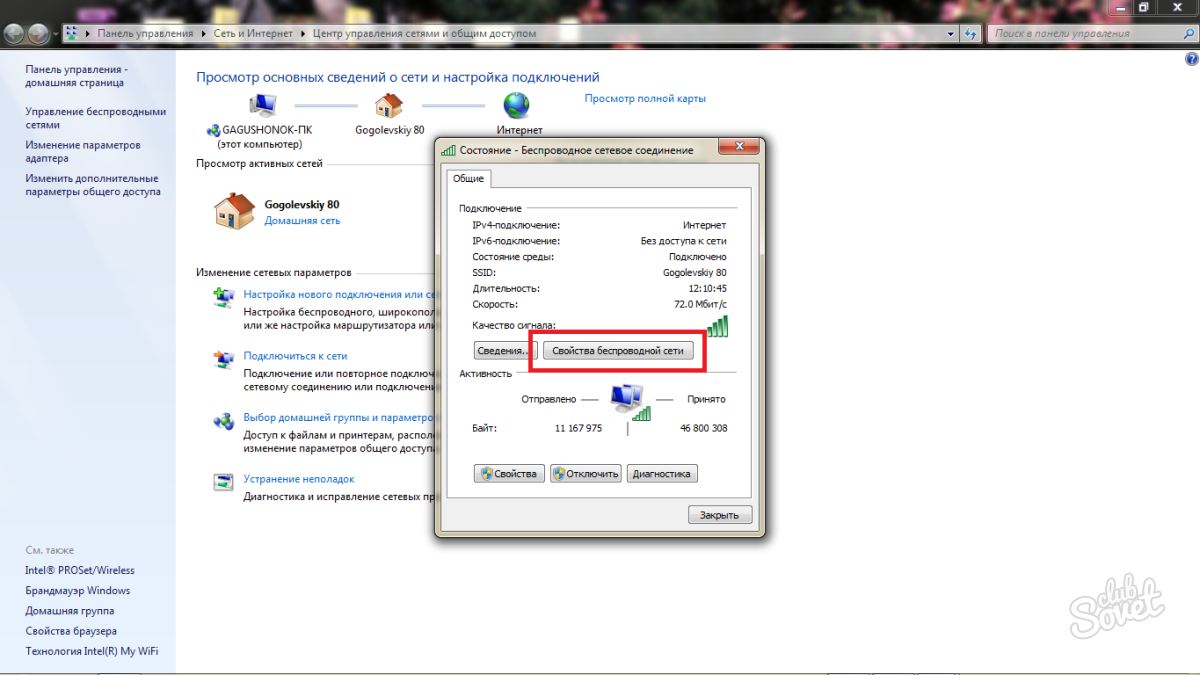
- Τώρα μεταβείτε στην καρτέλα "Ασφάλεια".
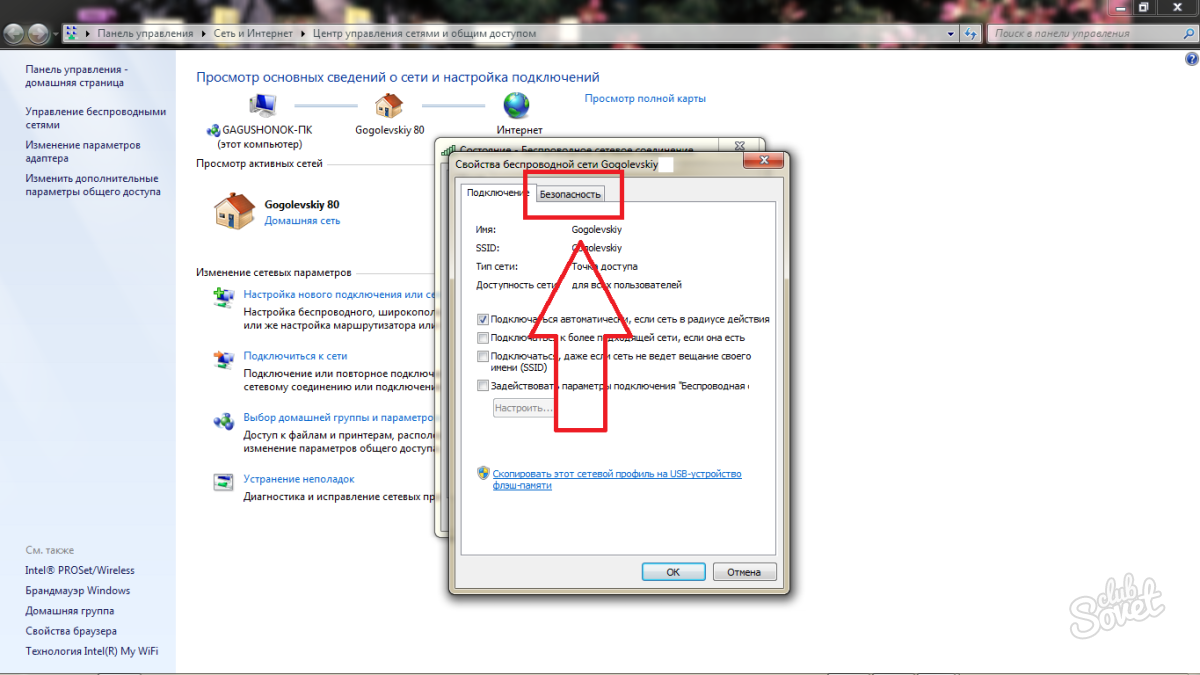
- Βρίσκεστε σε ένα οικείο παράθυρο με κωδικό πρόσβασης για σύνδεση Wi Fi. Επιλέξτε το πλαίσιο για να εμφανίσετε τα σύμβολα και να εντοπίσετε το κλειδί σας από το ασύρματο δίκτυο.
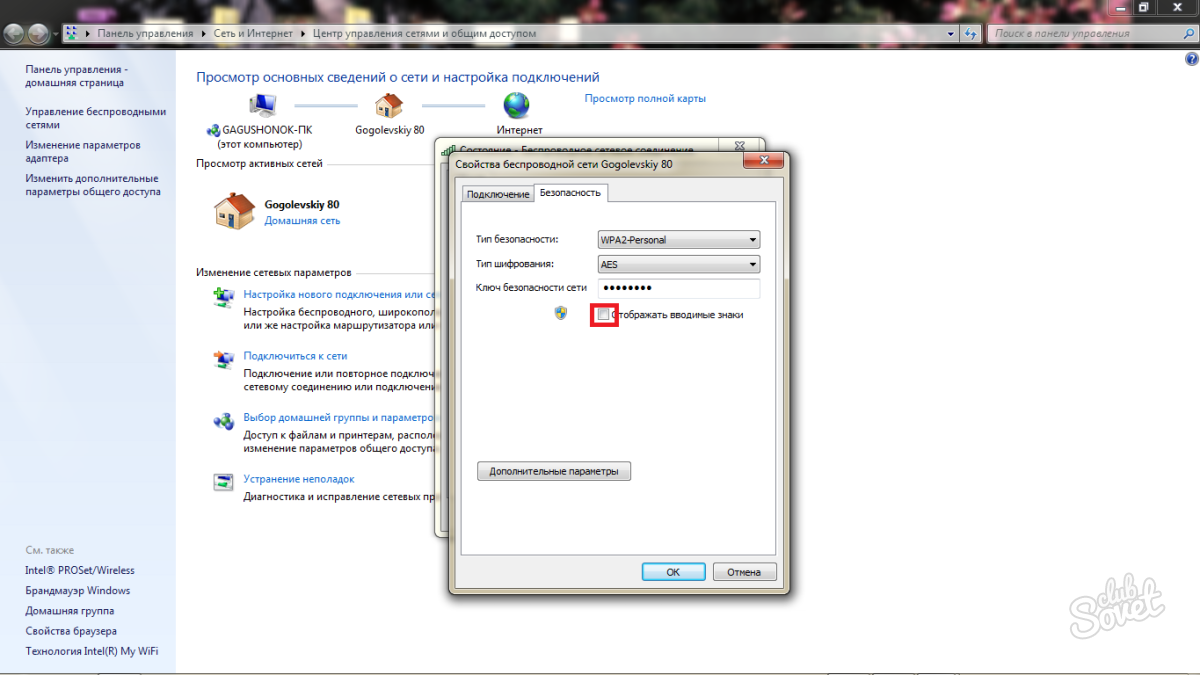
Πώς να μάθετε το κλειδί ασφαλείας δικτύου μέσω των ρυθμίσεων του δρομολογητή
Αυτή η επιλογή είναι κατάλληλη για όλα τα λειτουργικά συστήματα, καθώς εργάζεστε απευθείας με το δρομολογητή.
- Μπορείτε να εισαγάγετε τις ρυθμίσεις του δρομολογητή ή του δρομολογητή μέσω ενός προγράμματος περιήγησης. Απλά εισάγετε γραμμή διεύθυνσης μια τέτοια θύρα: 192.168.0.1 ή 192.168.0.1.1
- Ο κωδικός πρόσβασης και η σύνδεση για όλους τους δρομολογητές από προεπιλογή "admin" χωρίς εισαγωγικά. Αν αλλάξατε αυτήν την παράμετρο, πληκτρολογήστε το όνομα χρήστη και τον κωδικό πρόσβασής σας.

- Μόλις εμφανιστεί το μενού, επιλέξτε "Λειτουργία ασύρματου δικτύου".
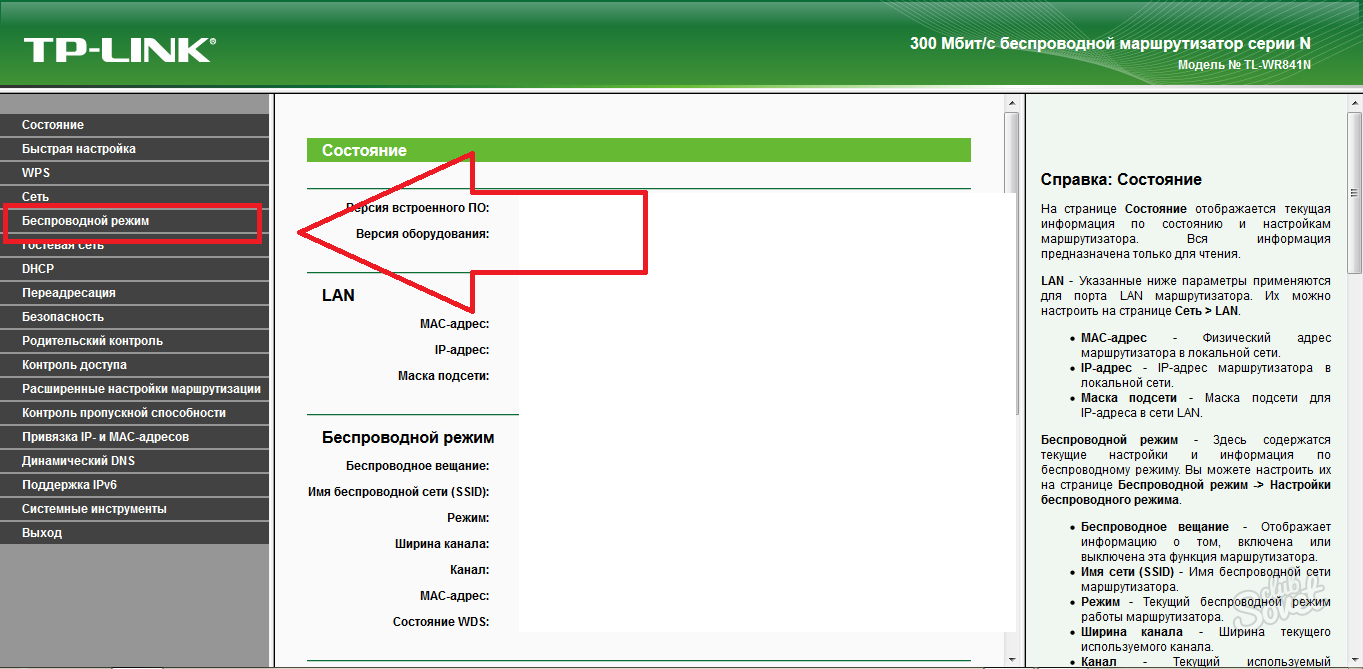
- Τώρα μεταβείτε στην καρτέλα Ασύρματη ασφάλεια.
- Ακολουθεί ο κωδικός πρόσβασης από το δίκτυο Wi-Fi στο στοιχείο "Κωδικός πρόσβασης ασύρματου δικτύου". Γράψτε το και κρατήστε το ασφαλές μέρος , έτσι ώστε να μην ξεχνάμε.

Μάθετε το κλειδί ασφαλείας Το Wi fi είναι απαραίτητο για να συνδεθείτε σε ένα ασύρματο δίκτυο που ζητά κωδικό πρόσβασης. Είναι επίσης απαραίτητο να είναι δυνατή η προστασία του σήματος δικτύου από την παρεμπόδιση από άλλους χρήστες και λάτρεις των freebies που ζουν στη γειτονιά, δεδομένου ότι η ακτίνα κάλυψης σήματος εκτείνεται συνήθως σε αρκετά διαμερίσματα και ορόφους. Για τους σκοπούς αυτούς, θα χρειαστεί τουλάχιστον ένας υπολογιστής ή φορητός υπολογιστής που είναι συνδεδεμένος προς το δίκτυο.
Ποιοι είναι οι τύποι κρυπτογράφησης δικτύου;
- Το WEP θεωρείται ότι δεν είναι ιδιαίτερα αξιόπιστο είδος κρυπτογράφησης και χρησιμοποιείται σήμερα σχετικά σπάνια. Αυτός ο τύπος κρυπτογράφησης δεν υποστηρίζεται από πολλούς δρομολογητές και είναι εξαιρετικά ευάλωτος, δηλαδή, μπορείτε εύκολα να σπάσετε έναν κωδικό πρόσβασης χωρίς πολύ μεγάλη δυσκολία.
- Τα WPA και WPA2 είναι πολύ πιο ασφαλείς μορφές κρυπτογράφησης. Υποστηρίζεται από τους περισσότερους σύγχρονους δρομολογητές και χρησιμοποιείται για ασφάλεια όπως απλούς χρήστες , και όλες οι επιχειρήσεις.
Ο πρώτος τρόπος: ο ευκολότερος

Μέθοδος 2: πώς να εντοπίσετε τον κωδικό πρόσβασης μέσω των ρυθμίσεων του δρομολογητή
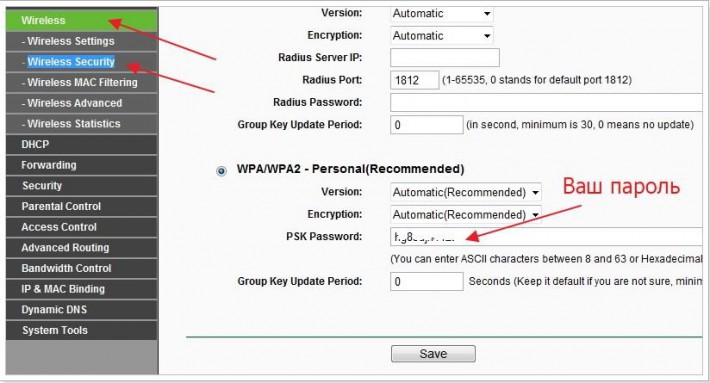
Μέθοδος 3: πώς να μάθετε τον κωδικό πρόσβασης χρησιμοποιώντας το τηλέφωνο
- Εάν θέλετε να γνωρίζετε το κλειδί ασφαλείας δικτύου Wi-Fi, μπορείτε επίσης να το κάνετε χρησιμοποιώντας το τηλέφωνό σας. Για τους κατόχους smartphone Βάση Android πρέπει πρώτα να αποκτήσετε ειδικά δικαιώματα ROOT - τα οποία σας επιτρέπουν να πραγματοποιήσετε σύνθετες αλλαγές στις ρυθμίσεις της συσκευής.
- Είναι αυτονόητο ότι το τηλέφωνο πρέπει να διαθέτει μονάδα Wi-Fi για να μπορεί να συνδεθεί στο ασύρματο δίκτυο.
- Μέσω οποιουδήποτε διαχείριση αρχείων Θα πρέπει να εισάγετε τον ριζικό φάκελο "Δεδομένα" - "Wifi".
- Αυτός ο φάκελος θα περιέχει το αρχείο "wpa_supplicant" με την επέκταση ".conf". Ανοίξτε το με οποιοδήποτε πρόγραμμα επεξεργασίας κειμένου και στη γραμμή "PSK" θα δείτε το κλειδί ασφαλείας, το οποίο, στην πραγματικότητα, ήταν απαραίτητο για να το μάθετε.
Προτού μάθετε το κλειδί ασφαλείας του δικτύου Wi-Fi με βάση το Διαδίκτυο από τη Rostelecom, πρέπει να μάθετε ποιο υλικό χρησιμοποιείται για τη διανομή. ασύρματη σύνδεση . Κάθε κατασκευαστής δρομολογητή προσφέρει τη δική του μέθοδο διαμόρφωσης λογισμικού. Τις περισσότερες φορές, οι παράμετροι επεξεργάζονται μέσω της διεπαφής ιστού της συσκευής δικτύου.
Πώς να μάθετε το κλειδί ασφαλείας του δικτύου Wai Fay της Rostelecom
Σε περιπτώσεις που ανακύπτει το ερώτημα σχετικά με τον τρόπο ανεύρεσης του κλειδιού ασφαλείας ενός ασύρματου δικτύου οικιακού ή γραφείου, πρέπει να μεταβείτε στις παραμέτρους του δρομολογητή ή του μόντεμ, ανεξάρτητα από το αν χρησιμοποιείτε το Διαδίκτυο από τη Rostelecom ή άλλον χειριστή. Η εγκατάσταση του εξοπλισμού δικτύου στις περισσότερες περιπτώσεις γίνεται με.
Για να αποκτήσετε πρόσβαση στο λογισμικό, εισαγάγετε τη διεύθυνση IP του μόντεμ ή του δρομολογητή σε οποιοδήποτε πρόγραμμα περιήγησης που είναι εγκατεστημένο στον υπολογιστή σας.
Ανάλογα με τον κατασκευαστή του εξοπλισμού, χρησιμοποιούνται διαφορετικές τυπικές τιμές διεύθυνσης. Οι πιο συνηθισμένες μάρκες με την αντίστοιχη διεύθυνση IP μπορούν να προβληθούν στον πίνακα.
Κατασκευαστής εξοπλισμού δικτύου
Εταιρικές πληροφορίες
Η διεύθυνση IP για την πρόσβαση στη διεπαφή ιστού και οι προεπιλεγμένες τιμές σύνδεσης / κωδικού πρόσβασης.
Ταϊβανέζικη εταιρεία συνεργάζεται με κορυφαίες ρωσικές οργανώσεις. Οι δρομολογητές και τα μόντεμ από τον κατασκευαστή της D-Link διαφέρουν σε χαμηλές τιμές, αλλά είναι αξιόπιστα και εύχρηστα.
Μια κινεζική εταιρεία που είναι ηγέτης στον εξοπλισμό δικτύωσης παγκοσμίως. Οι δρομολογητές και τα μόντεμ TP-Link είναι παρόντες στις περισσότερες χώρες του κόσμου. Οι τιμές του εξοπλισμού αυτού του κατασκευαστή έχουν μεγάλη ποικιλία, επιτρέποντάς σας να βρείτε ένα κατάλληλο μοντέλο για κάθε σπίτι και επιχείρηση.
Ο εξοπλισμός Tenda κατασκευάζεται στην Κίνα. Οι δρομολογητές και τα μόντεμ της εταιρείας είναι σε ζήτηση τόσο στο Μεσαίο Βασίλειο όσο και στη Ρωσία (περίπου το 40% της αγοράς συσκευών δικτύου). Η τιμολογιακή πολιτική του κατασκευαστή είναι πολύ φιλική για τους τελικούς χρήστες και τους παρόχους υπηρεσιών Διαδικτύου, γεγονός που προκάλεσε τη μεγάλη του δημοτικότητα.
Η εταιρεία είναι ρωσικός κατασκευαστής εξοπλισμού δικτύου. Συχνά χρησιμοποιείται από παρόχους με δικό τους λογότυπο. Ο εξοπλισμός είναι ο πλέον κατάλληλος στο διαδίκτυο στο σπίτι από τη Rostelecom, επιτρέποντάς σας να χρησιμοποιείτε όχι μόνο καλωδίωση αλλά επίσης Δίκτυο Wi-Fi με ένα κλειδί ασφαλείας.
Εξοπλισμός δικτύου Upvel που παράγεται στην Κίνα. Η εταιρεία προσφέρει στους πελάτες της ένα ευρύ φάσμα συσκευών. Μοντέλα που έχουν σχεδιαστεί για δημιουργία οικιακού δικτύου , έχουν μια διαισθητική διασύνδεση, εύκολη στη διαμόρφωση και τη χρήση.
Η εταιρεία είναι κορυφαίος κατασκευαστής εξοπλισμού στην παγκόσμια αγορά. Οι δρομολογητές και τα μόντεμ του κατασκευαστή είναι διαφορετικοί. υψηλής ποιότητας και όμορφο σχέδιο. Συσκευές δικτύου Το Asus είναι μια εξαιρετική επιλογή για τους απαιτητικούς χρήστες. Αυτός ο εξοπλισμός θα σας επιτρέψει να απολαμβάνετε υψηλή ταχύτητα χωρίς αποτυχίες. Το κόστος των δρομολογητών και των μόντεμ συνήθως δεν επικεντρώνεται στους αγοραστές του προϋπολογισμού.
Ο κατάλογος των κατασκευαστών που αναφέρονται στον πίνακα δεν είναι πλήρης, αλλά περιέχει όλες τις σημαντικές μάρκες που χρησιμοποιούνται συχνότερα με τον φορέα τηλεπικοινωνιών Rostelecom. Αυτές οι διευθύνσεις IP ενδέχεται να διαφέρουν για ορισμένα μοντέλα, αλλά στις περισσότερες περιπτώσεις θα έχουν τις καθορισμένες τιμές.
Πού και πώς να εισάγετε το κλειδί δικτύου στον δρομολογητή Rostelecom
Μπορείτε να εξοικειωθείτε με τη ρύθμιση των παραμέτρων του Διαδικτύου στους δρομολογητές Upvel.
Για να συνδέσετε έναν υπολογιστή στο λειτουργικό σύστημα, χρειάζεστε:
- Κάντε κλικ στο εικονίδιο Internet στην κάτω δεξιά γωνία (δίσκος).
- επιλέξτε ένα σημείο πρόσβασης.
- εισάγετε και επιβεβαιώστε τον κωδικό πρόσβασης
Προτού εισαγάγετε το κλειδί δικτύου της Rostelecom στις ρυθμίσεις του εξοπλισμού ή απλά το μάθετε, πρέπει να προσδιορίσετε τη διεύθυνση IP του δρομολογητή. Αυτό θα επιτρέψει την πρόσβαση στις παραμέτρους της συσκευής και θα καθορίσει έναν συνδυασμό ασφαλείας για το σημείο πρόσβασης.
Αυτή η ερώτηση έχει γίνει αρκετά σχετική και ευρέως διαδεδομένη, καθώς τώρα οι περισσότεροι χρησιμοποιούν ένα ασύρματο δίκτυο. Χρήση Wi-Fi η τεχνολογία είναι η πιο δημοφιλής στην εποχή μας.
Από τώρα η επιλογή των gadgets είναι μεγάλη και όλη την ώρα υπάρχουν νέα μοντέλα, όπως μπορείτε να διαβάσετε, η δυνατότητα πρόσβασης στο Διαδίκτυο σε οποιοδήποτε σημείο είναι εξαιρετικά σημαντική.
Το δίκτυο Wi-Fi έχει ήδη εισέλθει στη ζωή κάθε ατόμου που χρησιμοποιεί τον παγκόσμιο ιστό. Είναι πολύ βολικό, πάντα υψηλή ταχύτητα μεταφορά δεδομένων και μπορεί να συνδεθεί σχεδόν σε οποιοδήποτε σημείο.
Ποια είναι τα κύρια πλεονεκτήματα ενός ασύρματου δικτύου; Ακολουθούν ορισμένα χαρακτηριστικά:
- δεν χρειάζεται να χρησιμοποιήσετε καλώδιο.
- διαθέσιμη σύνδεση.
- υψηλή ταχύτητα?
- Μπορείτε να συνδυάσετε πολλά gadgets και συσκευές.
- το σήμα παράγεται χρησιμοποιώντας έναν ειδικό δρομολογητή.
Όπως έγινε σαφές όταν δεν χρησιμοποιείται τέτοιο δίκτυο ειδικά προβλήματα και η πολυπλοκότητα, ένα άτομο μπορεί εύκολα να χρησιμοποιήσει το Διαδίκτυο και να μοιραστεί τα δεδομένα.
Τι είναι ένα κλειδί ασφαλείας
Πολλοί άνθρωποι, όταν συνδέονται σε ασύρματο δίκτυο χρησιμοποιώντας φορητό υπολογιστή, αναρωτιούνται τι είναι το κλειδί ασφαλείας.
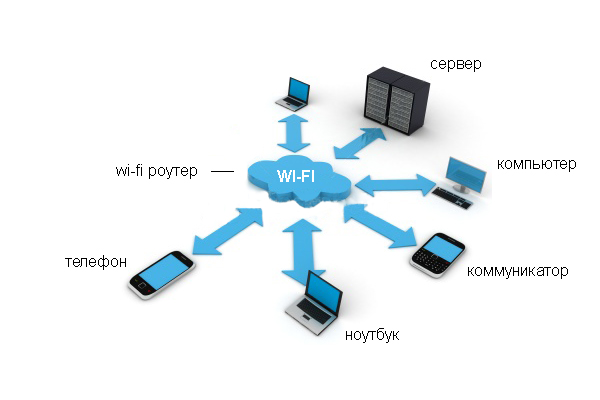
Είναι ειδικού κώδικα , την οποία εφεύρεσέ τον εαυτό σας, το οποίο σας επιτρέπει να αποκλείσετε πλήρως την πρόσβαση στη χρήση του δικτύου σας. Για παράδειγμα, συμβαίνει συχνά όταν ένα άτομο ζει μικρή απόσταση , και άλλα άτομα μπορούν να συνδεθούν με την ασύρματη σύνδεσή σας εάν δεν έχει εγκατασταθεί ένα κλειδί ασφαλείας.
Κατά τη δημιουργία ενός τέτοιου κωδικού πρόσβασης, προσέξτε όχι το κλειδί, αλλά την επιλογή του τύπου κρυπτογράφησης. Αυτό οφείλεται στο γεγονός ότι όταν είναι εγκατεστημένος ένας υπολογιστής με ασύρματη σύνδεση, λαμβάνει χώρα πλήρης κρυπτογράφηση δεδομένων.
Αν πληκτρολογήσετε λάθος κωδικό πρόσβασης, ο φορητός υπολογιστής μπορεί απλά να μην το αποκωδικοποιήσει και, στη συνέχεια, θα υπάρξουν κάποιες δυσκολίες. Όλα αυτά προβλέπονται πλήρη ασφάλεια τα δεδομένα σας και όλες τις πληροφορίες που αποθηκεύονται ή μεταδίδονται μέσω της σύνδεσης.
Υπάρχουν τύποι ασύρματη σύνδεση (WPA, WPA2), οι οποίες απαιτούν την εισαγωγή ενός τέτοιου κλειδιού, διαφορετικά θα είναι αδύνατη η σύνδεση.
Η διαφορά μεταξύ αυτών των δύο επιλογών ασφαλείας είναι ότι στην πρώτη περίπτωση χρειάζεστε έναν κοινό κωδικό πρόσβασης που μπορούν να χρησιμοποιηθούν από όλους τους συμμετέχοντες και τους χρήστες της σύνδεσης. Ο δεύτερος τύπος προβλέπει την απόκτηση ενός μοναδικού κλειδιού από κάθε άτομο.
Βασικά, οι σύγχρονοι δρομολογητές για σύνδεση στο δίκτυο διακρίνονται από την παρουσία και των δύο τεχνολογιών, έτσι ώστε οι χρήστες να μπορούν να επιλέξουν την καταλληλότερη επιλογή για τον εαυτό τους.
Ποια είναι η βασική εμφάνιση δικτύου Wi-Fi ασφαλείας στο βίντεο:
Οδηγία
Το κλειδί ασφαλείας δημιουργείται χρησιμοποιώντας τον οδηγό ρύθμισης δρομολογητή. Υπάρχουν τρεις κύριοι τύποι κρυπτογράφησης: Wi-Fi πρόσβαση (WPA και WPA2), WEP και 802.1x. Επομένως, μερικές φορές καθίσταται αναγκαία η αναζήτηση ενός κλειδιού ασφαλείας. Κάνε πολύ εύκολη. Για να βρείτε το κλειδί ασφαλείας στη γραμμή εργαλείων γρήγορης πρόσβασης, ξεκινήστε το μενού "Έναρξη" και επιλέξτε από διαθέσιμη λίστα "Πίνακας ελέγχου".
Αφού εκτελέσετε αυτά τα βήματα, θα ανοίξει ένα παράθυρο όπου μπορείτε να αλλάξετε διάφορες ρυθμίσεις ρυθμίσεις υπολογιστή. Πρέπει να επιλέξετε την κατηγορία "Δίκτυο και Διαδίκτυο". Στη συνέχεια, κάντε αριστερό κλικ στη λειτουργία "Κέντρο δικτύου και κοινής χρήσης".
Θα πρέπει να ανοίξει ένα παράθυρο με βασικές πληροφορίες σχετικά με το δίκτυο και τις ρυθμίσεις σύνδεσης. Πρέπει να επιλέξετε το στοιχείο "Διαχείριση ασύρματων δικτύων". Ως αποτέλεσμα, στην οθόνη θα εμφανιστεί μια λίστα με όλα τα διαθέσιμα ασύρματα δίκτυα.
Στη συνέχεια, κάντε δεξί κλικ στο όνομα του ασύρματου δικτύου στο οποίο είχε προηγουμένως ξεχαστεί ο κωδικός πρόσβασης.
Κάντε κλικ στην καρτέλα "Ασφάλεια". Θα πρέπει να ανοίξει ένα παράθυρο με διάφορες λειτουργίες . Είναι απαραίτητο να βρείτε το στοιχείο "Εμφάνιση των χαρακτήρων που έχετε εισάγει" και τοποθετήστε ένα τσεκάκι δίπλα σε αυτό. Μετά από λίγο καιρό, στην οθόνη του υπολογιστή εμφανίζεται ένας κωδικός ασφαλείας.
Το κλειδί μπορεί να περιέχει όχι μόνο γράμματα του λατινικού αλφαβήτου, αλλά και αριθμούς. Αυτή η μέθοδος δεν χρησιμοποιείται τυχαία, αφού ένας τέτοιος συνδυασμός χαρακτήρων είναι πολύ περίπλοκος. Αυτό θα προστατεύσει τα δεδομένα από μη εξουσιοδοτημένη πρόσβαση.
Μπορείτε να χρησιμοποιήσετε το κλειδί με δύο τρόπους. Πρέπει να αντιγραφεί σε ειδικό πεδίο για εισαγωγή ή να πληκτρολογηθεί ανεξάρτητα από το πληκτρολόγιο. Η πρώτη επιλογή είναι πιο αποτελεσματική, αφού σε αυτήν την περίπτωση αποκλείεται η πιθανότητα τυπογραφίας. Ως αποτέλεσμα, γίνεται δυνατή η αλλαγή ενός κωδικού πρόσβασης που ξεχάσατε προηγουμένως.
Η ανάγκη για προστασία μιας ασύρματης σύνδεσης είναι πέραν κάθε αμφιβολίας σε οποιονδήποτε χρήστη. Το κλειδί ασφαλείας χρησιμεύει ως το βασικό εργαλείο για την εκτέλεση μιας τέτοιας προστασίας. Ως εκ τούτου, η αλλαγή του κλειδιού ασφαλείας ενός ασύρματου δικτύου αξίζει τον σοβαρότερο προβληματισμό.
Θα χρειαστείτε
Οδηγία
Καλέστε το κύριο μενού λειτουργίας Συστήματα της Microsoft Windows κάνοντας κλικ στο κουμπί "Έναρξη" και μεταβείτε στον "Πίνακα Ελέγχου" για να εκτελέσετε τη λειτουργία ορισμού του κλειδιού ασφαλείας του ασύρματου δικτύου .
Καταχωρίστε την τιμή "δίκτυο" στο πεδίο αναζήτησης και κάντε κλικ στο κουμπί "Εύρεση" για να επιβεβαιώσετε την εντολή.
Επιλέξτε "Κέντρο δικτύου και κοινής χρήσης" και μεταβείτε στην ενότητα "Ρύθμιση σύνδεσης ή δικτύου ".
Βεβαιωθείτε ότι οι διαφορές μεταξύ των τριών κύριων μεθόδων κρυπτογράφησης δεδομένων που χρησιμοποιούνται στις ασύρματες συνδέσεις είναι ξεκάθαρες: - WPA ή WPA2 (Wi-Fi Protected Access) - παροχή κρυπτογράφησης κατά την ανταλλαγή δεδομένων μεταξύ της συσκευής και του σημείου πρόσβασης χρησιμοποιώντας ένα κλειδί ασφαλείας, - WEP - δεν συνιστάται παρωχημένη μέθοδος προστασίας, που υποστηρίζεται από παλαιότερες εκδόσεις του εξοπλισμού, - πρωτόκολλο 802.1x - χρησιμοποιείται σε εταιρικά δίκτυα.
Καθορίστε τις επιθυμητές τιμές για το όνομα δικτύου και τη φράση πρόσβασης του κλειδιού ασφαλείας στα αντίστοιχα πεδία του παραθύρου του ανοιχτού οδηγού και εφαρμόστε το πλαίσιο ελέγχου στο πεδίο "Σύνδεση αυτόματα".
Καθορίστε την εντολή "Σύνδεση με ασύρματο δίκτυο με μη αυτόματο τρόπο" και πατήστε το κουμπί "Επόμενο", εάν είναι απαραίτητο, για να χρησιμοποιήσετε τη μέθοδο κρυπτογράφησης WEP.
Χρησιμοποιήστε την επιλογή WEP στην ενότητα Τύπος ασφαλείας στο παράθυρο διαλόγου Πληροφορίες ασύρματης επικοινωνίας που ανοίγει και εισαγάγετε τις απαιτούμενες τιμές στα κατάλληλα πεδία.
Μεταβείτε στην καρτέλα "Ασφάλεια" του νέου πλαισίου διαλόγου και εφαρμόστε το πλαίσιο ελέγχου στο πεδίο "Γενικά" στην ομάδα "Τύπος ασφαλείας".
Επιβεβαιώστε την επιλογή σας κάνοντας κλικ στο κουμπί OK και εφαρμόστε τις επιλεγμένες αλλαγές κάνοντας κλικ στο κουμπί Κλείσιμο.
Πηγές:
- Ρύθμιση ασύρματου κλειδιού ασφαλείας
- Ρύθμιση ασύρματης σύνδεσης
- πώς να αλλάξετε τις ρυθμίσεις πρόσβασης στο δίκτυο
Για να συνεχίσετε να χρησιμοποιείτε λειτουργικό σύστημα ή άλλοι λογισμικού , πρέπει να εισαγάγετε στο παράθυρο ενεργοποίησης έναν ειδικό κωδικό που είναι διαθέσιμος βάσει του σειριακό αριθμό προϊόντος. Συχνά, η ενεργοποίηση μπορεί να γίνει μέσω τηλεφώνου ή μέσω Internet.
Υψηλή ταχύτητα?